Solucionar el error 429 de Titanfall 2 en Xbox
Publicado: 2023-03-07
Titanfall 2 es uno de esos juegos de disparos en primera persona que ganó una gran popularidad desde su lanzamiento. Debido a su dinámica de primera clase, gráficos visuales y de audio que emocionaron la experiencia de juego y la presencia y soporte de múltiples dispositivos, el juego resultó ser el titán para los jugadores. Cuando se trata de juegos en consolas y también en Xbox, apenas podría quedar una piedra sin remover. Simplemente se dispara. Sin embargo, eso no es todo lo que dispara, sino errores menores y los errores son bastante comunes en las consolas de juegos Xbox. Los usuarios a menudo enfrentan el error 429 de Titanfall 2 en Xbox. En este artículo, nos aseguraremos de que podamos arreglar el tiempo de espera agotado de la conexión de Titanfall 2 al servidor en la consola Xbox.

Cómo reparar el error 429 de Titanfall 2 en Xbox
En este artículo, conocerá las soluciones para la conexión de Titanfall 2 al servidor que se agotó en el problema de Xbox.
Razones del error 429 de Titanfall 2 en Xbox
Cuando hay una falta de conexión adecuada entre el servidor y el dispositivo de juego, ya sea debido a discrepancias en el canal del juego debido a una sobrecarga o un defecto menor por parte del usuario, esto puede desencadenar el problema. Puede ser solo porque el servidor está sobrecargado de jugadores para abordar o está en fase de mantenimiento. Antes de revisar las correcciones, averigüemos las razones por las que este error falla en el juego Titanfall 2 en su consola.
- Conexión de red deficiente: esta es una razón común por la que los usuarios tropiezan con el problema. Dejemos claro que el juego requiere una carga extensa de archivos e incluso la consola Xbox requiere una buena conexión a Internet para que cualquier juego en línea funcione correctamente.
- Juego o servidor de Xbox inactivo: muchas veces los servidores del juego se sobrecargan debido a su popularidad que atrae a más jugadores a jugar. Esto podría desencadenar una interrupción. No obstante, también los servidores de Xbox descienden cuando están en mantenimiento.
- Almacenamiento insuficiente: muchos archivos de caché, datos temporales, almacenamiento interno sustancialmente lleno pueden ser las razones.
- Archivos dañados: los archivos descargados incorrectamente o los archivos afectados por errores también generan posibles razones para causar el error.
Cómo arreglar la conexión de Titanfall 2 al servidor agotada en Xbox
Aunque esto no es un problema importante, la persistencia de esto puede impedir que el usuario juegue. Hemos enumerado algunos de los métodos probados y probados para usted. Veamos los siguientes métodos.
Método 1: esperar el tiempo de actividad del servidor de juegos
No se comprometa a verificar el estado del servidor del juego Titanfall 2 desde la página de ayuda oficial de EA o en Downdetector antes de continuar con el proceso de cualquiera de las soluciones. No tiene que apresurarse en el proceso sin ninguna razón. Si los servidores están caídos, no importa lo que hagas, no será efectivo hasta que los servidores revivan.
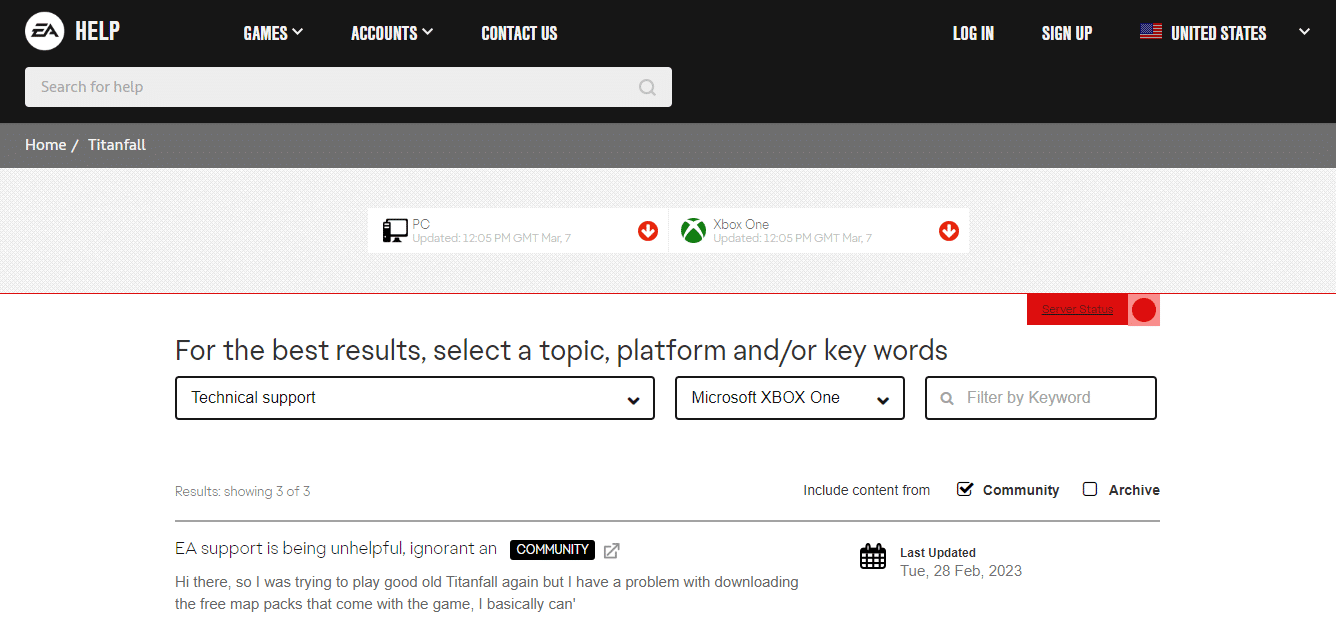
Método 2: Espere el tiempo de actividad del servidor de servicios de Xbox
Si el servidor del juego Titanfall 2 parece estar absolutamente bien y funcionando, debe verificar el estado del servidor Xbox. Bajo mantenimiento, los servidores de Xbox parecen estar en disputa por un período de tiempo e instalar Titanfall 2 Error 429 en Xbox. Haga clic para visitar la página de estado de Xbox y asegurarse de cualquier tipo de interrupción.
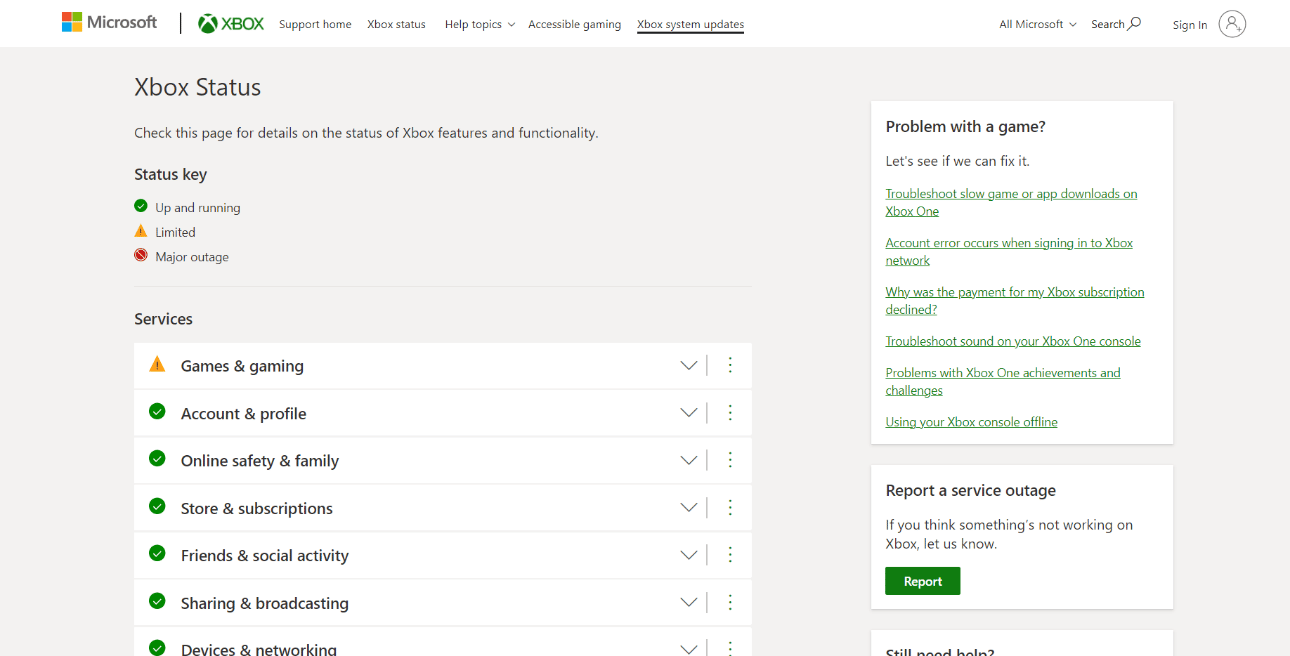
Lea también: Solucionar el error de Xbox One 0x80a40019
Método 3: Solucionar problemas de conexión de red
Si tiene problemas al cargar el juego, dudamos que se deba a obstrucciones en la conectividad a Internet. La conectividad a Internet lenta o inestable dará como resultado este error. La baja velocidad de Internet y la inestabilidad de la conexión a Internet atraen errores en forma de Titanfall 2 Error 429 en la consola Xbox. Si la conectividad es deficiente, la descarga de archivos adecuados para ejecutar un juego se vuelve difícil en una consola. Siga estos pasos para verificar las conexiones de red en su consola Xbox One:
1. Presione el botón Xbox para iniciar la guía.
2. Seleccione Perfil y sistema en el menú.
3. Haga clic en Configuración .

4. Elija General de la lista de configuraciones.
5. En la pestaña General, haga clic en Configuración de red .
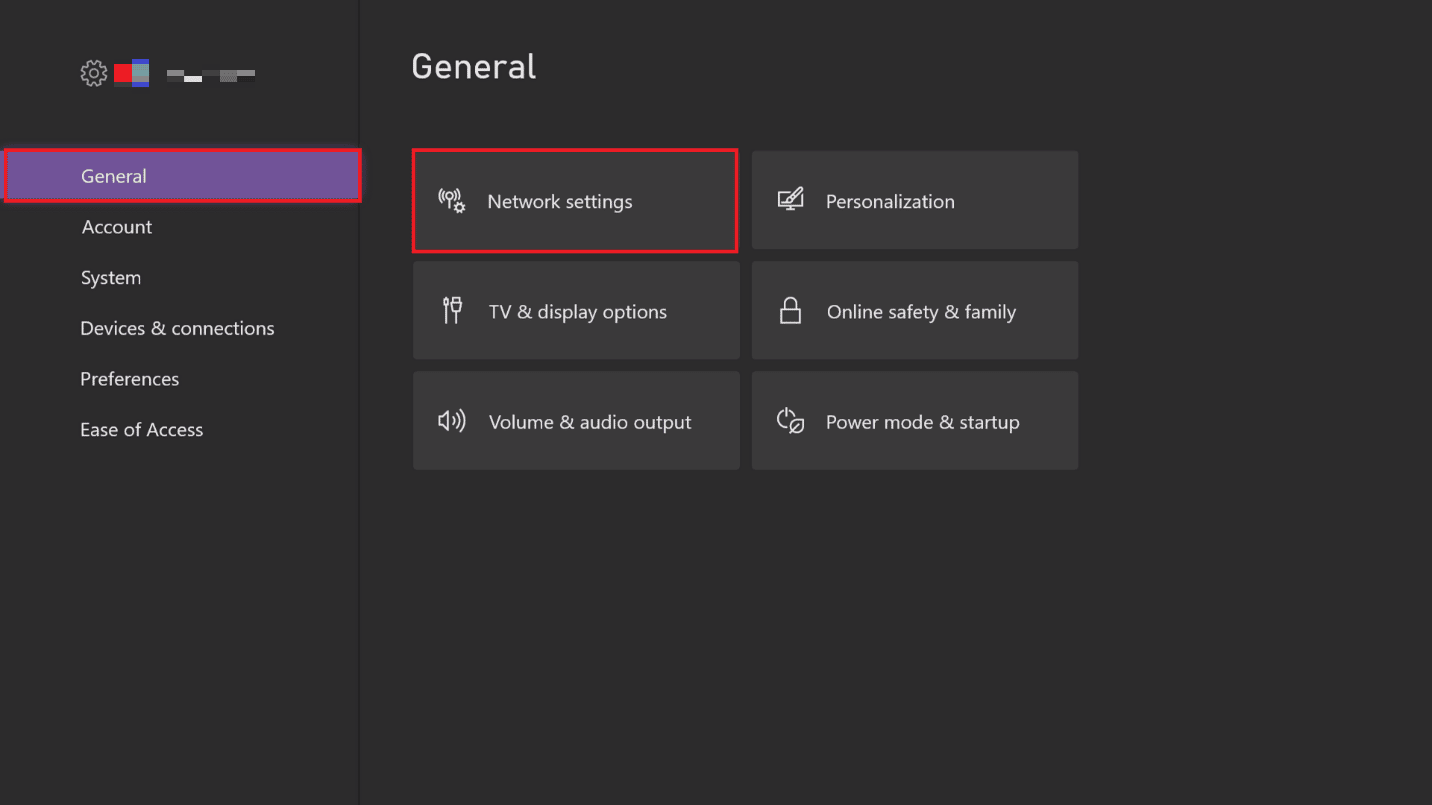
6. En el lado derecho, en Solución de problemas, haga clic en Probar conexión de red .
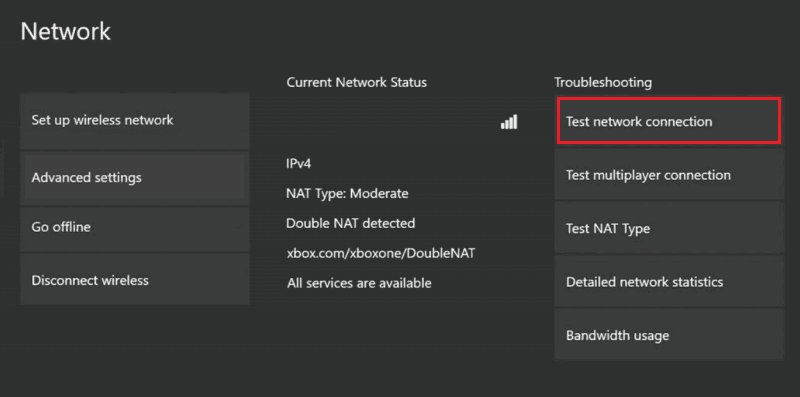
7. Luego, vaya a Configuración de red nuevamente y seleccione Configuración avanzada , como se muestra a continuación.
8. Ahora, seleccione Dirección Mac alternativa > Borrar opción.
Método 4: reactivar la conectividad a Internet
Si en el último paso, se mostró algún tipo de retraso en la conexión de red, debe reiniciar la fuente de Internet para que amplifique una conexión estable y más rápida.
1. Apague la alimentación de su enrutador durante unos minutos.

2. Reinícialo encendiéndolo ahora.
Ahora también puede verificar su velocidad de Internet en el sitio web Speedtest.net.
Lea también: Arreglar las invitaciones de juegos de Xbox One que no funcionan
Método 5: reiniciar la consola Xbox
Si después de probar todos los métodos proporcionados anteriormente se da cuenta de que el servidor y la conectividad a Internet están a la altura, detectamos posibilidades de que Xbox no ejecutó los archivos correctamente mientras se iniciaba y esto es solo una falla que se puede solucionar reiniciando su Consola Xbox One.
1. Mantenga presionado el botón Xbox en el centro del controlador hasta que se inicie Power Center.
2. Seleccione la opción Reiniciar consola .
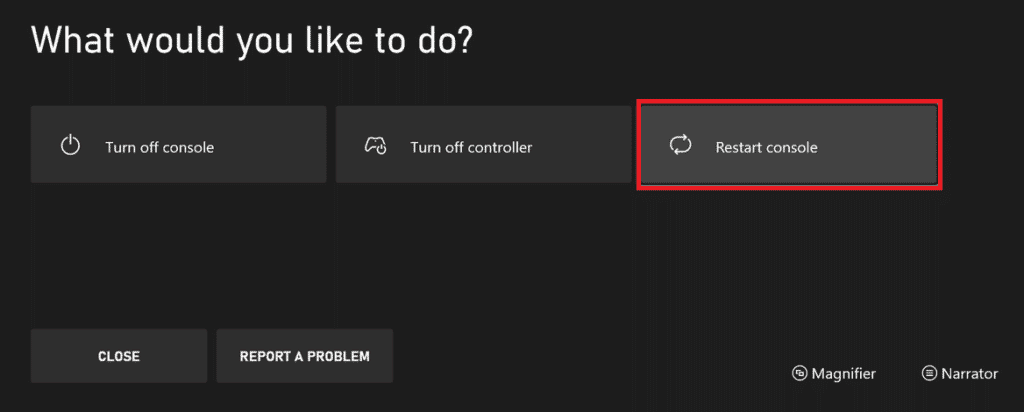
3. Haga clic en Reiniciar para confirmar.
Método 6: Vuelva a iniciar sesión en Xbox
Puede haber algún problema con su ID que está conectado. También puede estar relacionado con un problema con la compra y el juego, cierre la sesión del dispositivo y vuelva a iniciar sesión para reparar el tiempo de espera agotado de la conexión de Titanfall 2 al servidor en Xbox.

1. Presione el botón Xbox en el controlador.
2. Vaya a Perfil y sistema .
3. Haga clic en la opción Cerrar sesión .
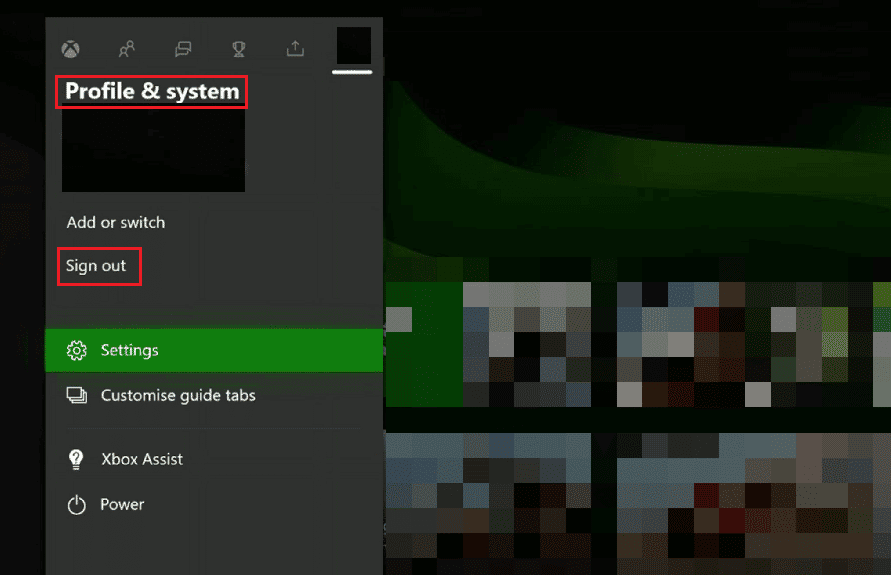
4. Espere un tiempo y vuelva a iniciar sesión ingresando las credenciales.
Método 7: Consola de actualización
En las razones que causan el error 429 de Titanfall 2 en Xbox, aprendimos que el software desactualizado en cualquier dispositivo puede desencadenar errores porque atrae errores o fallas en un sistema. Puede actualizarlo y verificar si eso soluciona el problema por usted.
1. Si su consola Xbox está conectada a Internet, presione el botón Xbox para iniciar la guía.
2. Seleccione Perfil y sistema y haga clic en Configuración .

3. Seleccione Sistema en el menú de configuración.
4. Ahora haga clic en Actualizaciones y descargas .
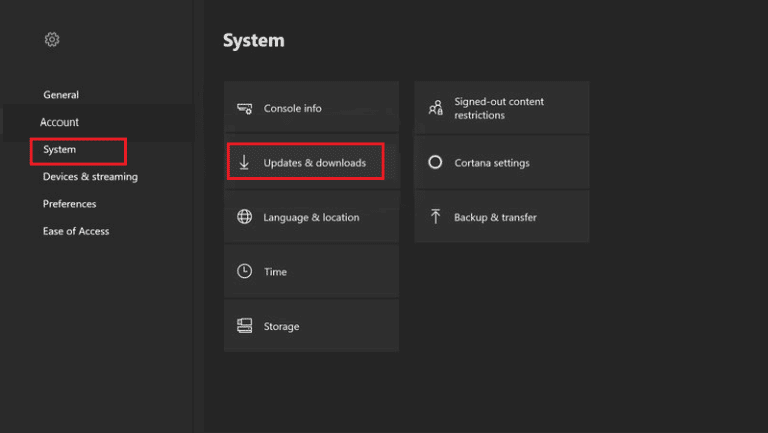
5. Finalmente selecciona Actualizar consola .
Si en este paso aparece en gris No hay actualización de consola disponible es porque ya está actualizada.
6. Marque la casilla de verificación Mantener mi consola actualizada y Mantener mis juegos y aplicaciones actualizados.
7. Reinicie la consola Xbox One para asegurarse de que los cambios se apliquen inmediatamente.
Esto permitirá que la Xbox busque automáticamente actualizaciones de software e las instale.
Lea también: Corrija el código de error de Xbox 0x87af000d
Método 8: Borrar datos de caché de Xbox
Cuando la consola Xbox One no se ha cargado correctamente, podría acumular muchos archivos temporales corruptos. Además, vale la pena señalar que muchos archivos de caché congestionan los archivos del juego y provocan problemas cuando se inicia o juega un juego. Los datos de caché temporal en su Xbox One pueden desencadenar el error 429 de Titanfall 2 en Xbox. Para borrar los datos de la caché, tendremos que realizar un ciclo de encendido.
1. Presiona la Guía de Xbox .
2. Vaya a Configuración y seleccione Configuración del sistema .
3. Ahora, seleccione Almacenamiento y seleccione el dispositivo que desea borrar.
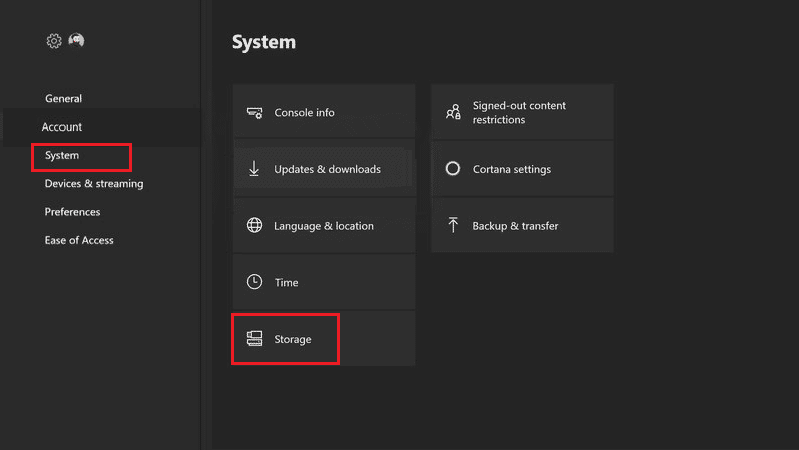
4. Presione el botón Y del controlador de Xbox.
5. En el menú , seleccione Borrar caché del sistema y confírmelo seleccionando Sí .
Lea también: Arreglar la superposición de origen que no funciona en Titanfall 2
Método 9: Borrar espacio reservado en Xbox
Si aún no puede ejecutar el juego después de borrar los datos de la memoria caché, existe la posibilidad de que los archivos del juego estén dañados. Eliminar los datos guardados dañaría los archivos erróneos.
1. En su Xbox One, abra Mis juegos y aplicaciones en la pantalla de inicio.
2. Haga clic en Ver todo y resalte Titanfall 2 .

3. Presione el botón Menú usando el controlador.
4. Seleccione Administrar juego y complementos .
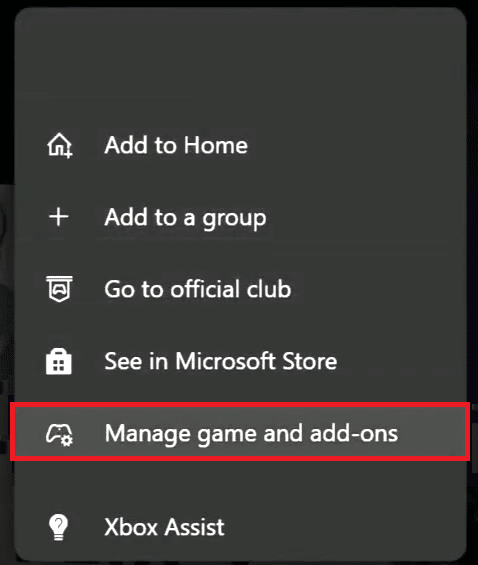
5. Seleccione Datos guardados .
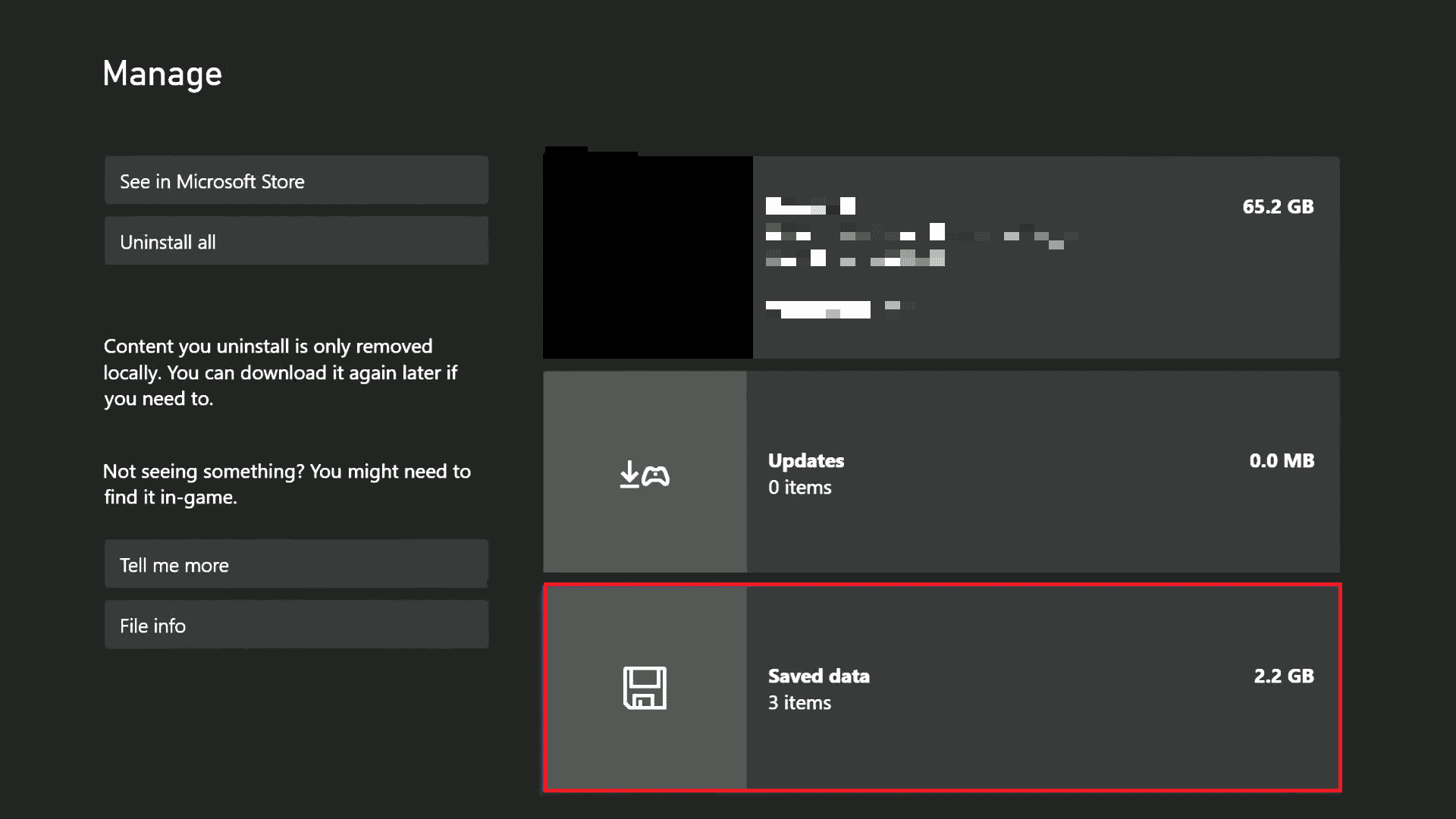
6. Elija Espacio reservado .
7. Seleccione la opción BORRAR ESPACIO RESERVADO .
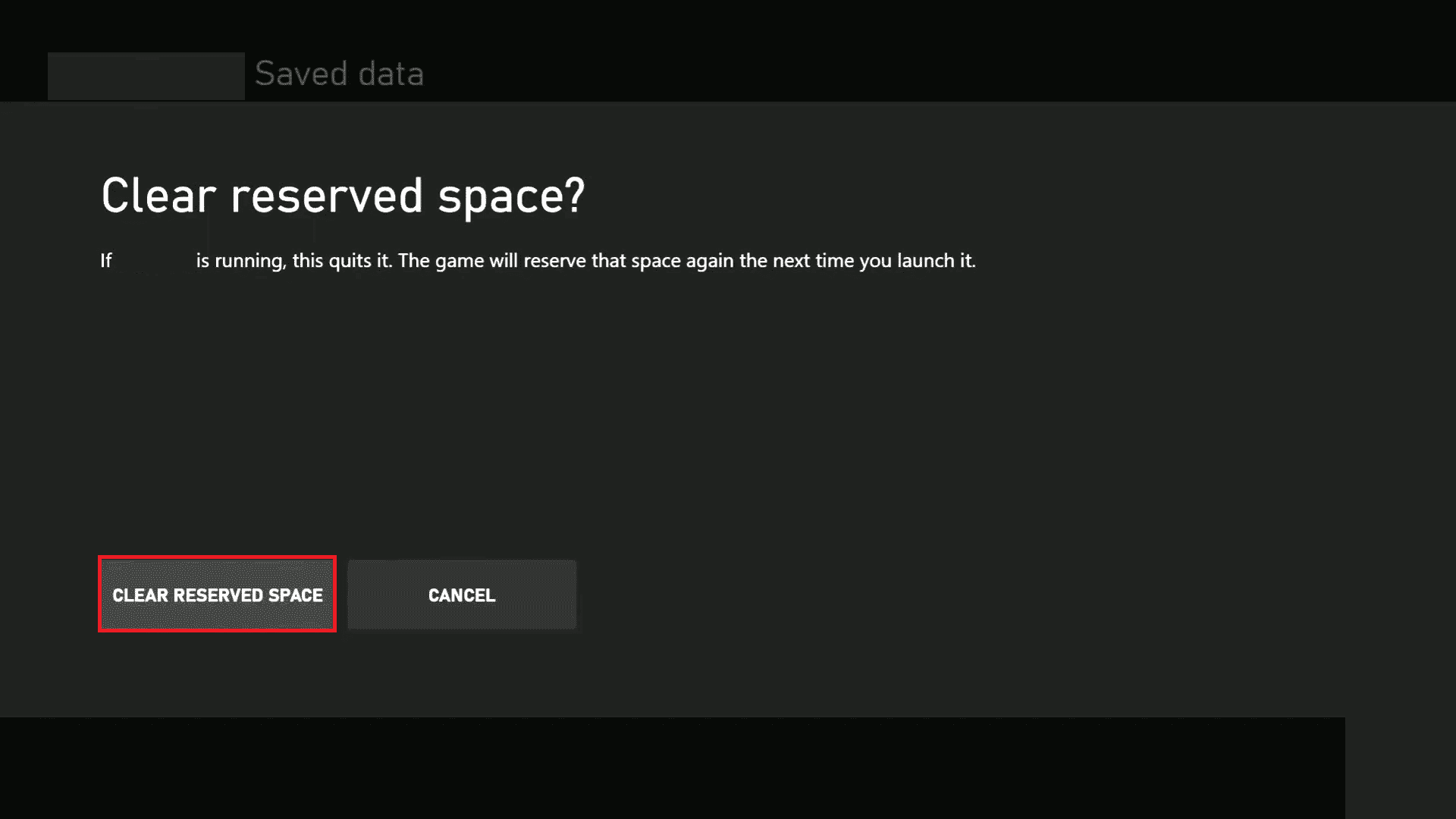
8. Reinicie el juego.
Lea también: Corrija el código de error de Xbox Live 80072EF3
Método 10: reinstalar el juego en Xbox
El almacenamiento en Xbox se reduce lo suficientemente rápido con gráficos altos y juegos avanzados. Titanfall 2 se puede desinstalar de la biblioteca de Xbox siguiendo los pasos mencionados a continuación.
1. Presiona el botón Xbox y selecciona Mis juegos y aplicaciones .

2. Haga clic en Ver todo , luego seleccione Juegos .
3. Navega a Titanfall 2 y selecciona el juego.
4. Presione el botón de menú en el controlador.
5. En la ventana emergente, seleccione Desinstalar .
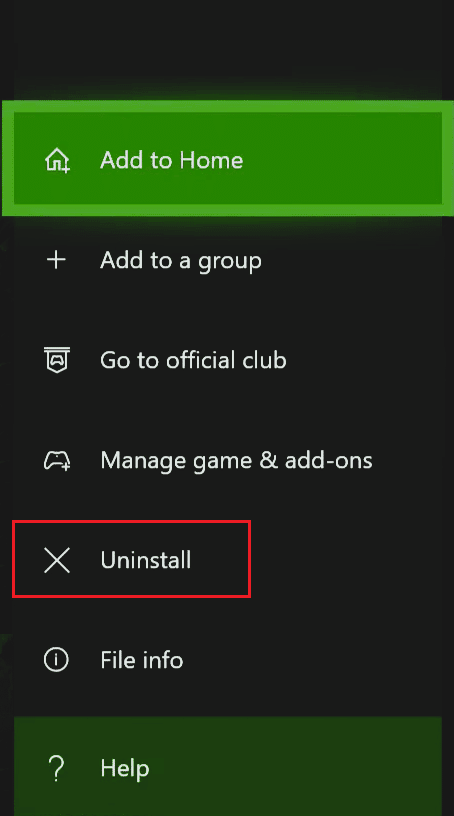
6. Haga clic en Desinstalar todo para confirmar.
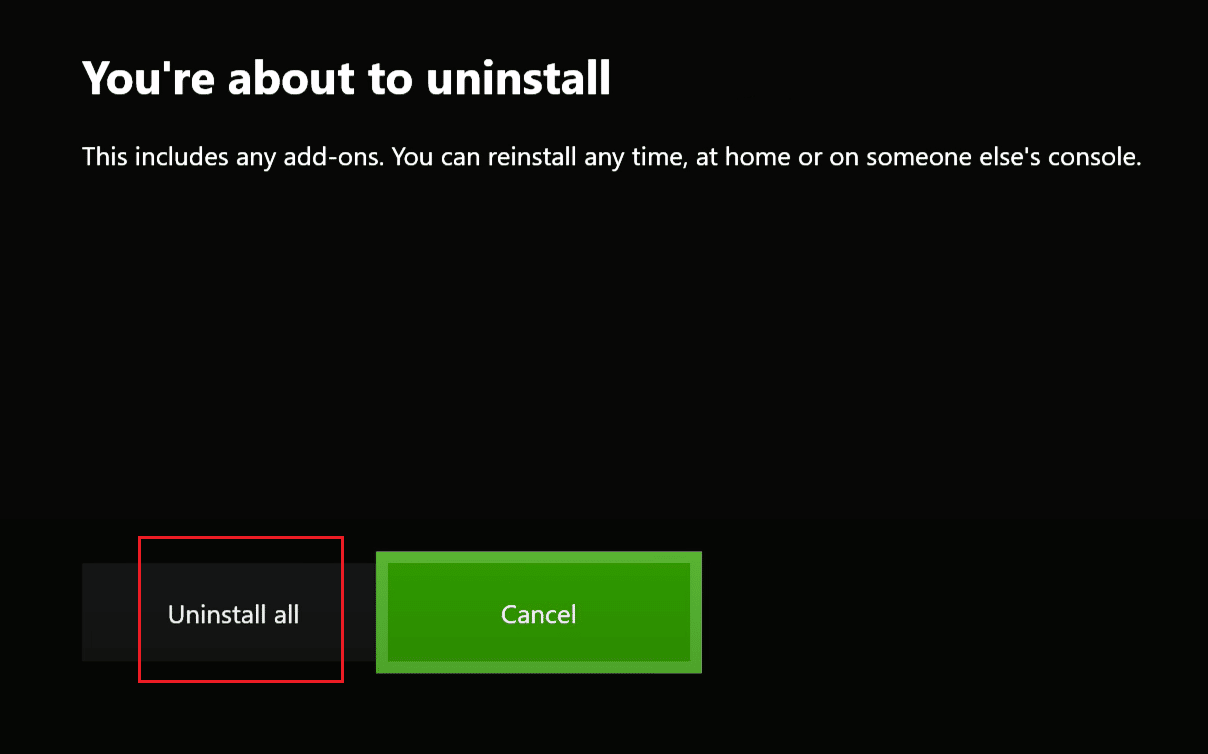
Ahora es el momento de volver a instalar el juego. Para reinstalar Titanfall 2, siga estos pasos que se detallan a continuación.
1. Presiona el botón Xbox y vuelve a colarte en Mis juegos y aplicaciones .
2. Seleccione la opción Biblioteca completa en la pantalla.
3. Ahora, seleccione Todos los juegos propios .
Un menú desplegable mostrará todos los juegos que se compraron anteriormente, aunque se hayan desinstalado ahora de la consola Xbox.
4. Resalte Titanfall 2 de la lista y haga clic en Instalar .
Recomendado:
- Cómo eliminar registros en Facebook
- Arreglar el error de Modern Warfare 2 Travis Shipton
- ¿Cuánto es el impuesto en la tienda de Xbox One?
- Solucionar el error La persona que compró esto necesita iniciar sesión en Xbox
Con estos terminamos aquí el artículo. Gracias por leer. Esperamos que esta guía haya sido útil y que haya podido solucionar el error 429 de Titanfall 2 en el problema de Xbox . Háganos saber qué método funcionó mejor para usted. Si tiene alguna consulta o sugerencia, no dude en dejarla en la sección de comentarios a continuación. Hasta entonces, ¡sigue disparando!
